Setelah sukses dengan Apple Event One More Thing, dan memperkenalkan Apple Mac Silicon M1 Chip pada 11 November lalu, dan di tanggal 12 November pengguna Mac sudah bisa mendownload MacOS terbaru Big Sur. Setelah hampir selama dua dekade Apple menggunakan nama OS X / 10 (10.0 Cheetah hingga 10.15 Catalina) maka di updatean kali ini sistem operasi Mac akan menjadi versi MacOS 11 atau cukup disebut dengan MacOS saja. Di MacOS Big Sur terdapat update besar-besaran dan hampir merubah desain MacOS menjadi mirip dengan iPad Pro. Perubahan desain ikon, tampilan pengguna atau UI terbaru, termasuk di dalamnya akan ada fitur Widget, Pusat Kontrol layaknya iPhone iOS 14.
Bagaimana cara download MacOS Full Installer .dmg?
Cara download MacOS full installer dan dijadikan bootable flashdisk untuk digunakan sebagai downgrade / upgrade / install ulang Mac sebenarnya cukup mudah. Apple akan memposting MacOS di Mac App Store nya ketika OS tersebut baru dirilis. Tetapi bagaimana jika kita terlewat dan ingin mendownload untuk downgrade MacOS terdahulu? Ketika tulisan ini dibuat dan saya ingin download MacOS Catalina, link tersedia di Mac App Store, tetapi ketika proses download selesai, file Install macOS Catalina hanya sebesar 19MB saja.
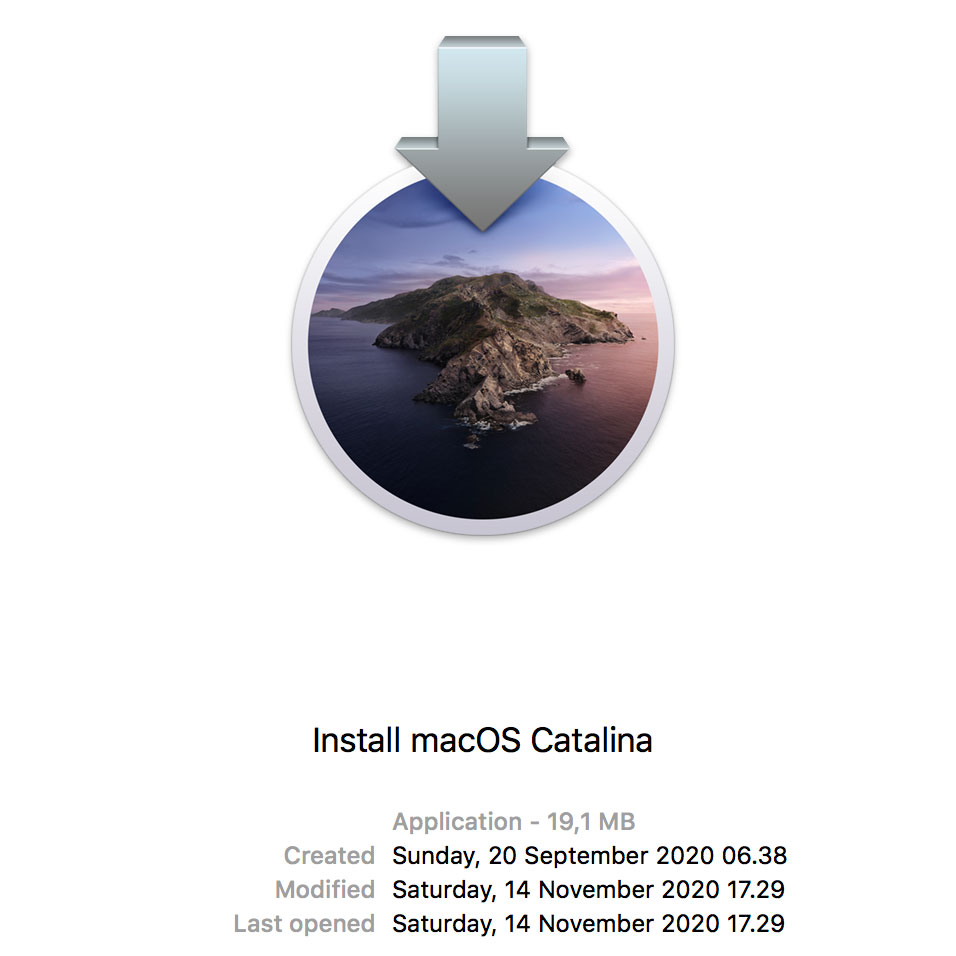
Beruntung dimulai dari macOS High Sierra, Apple menyertakan macOS pada katalog Pembaruan Perangkat Lunak, yang artinya kita bisa mendownload macOS dengan baris perintah melalui Terminal. Cara ini mungkin terlihat sulit bagi sebagian pengguna awam karena sangat teknis. Tetapi, ketika saya mencoba cara download macos full installer dengan terminal tidak terlalu mudah, dan bisa dipraktikkan juga bagi pengguna awam Mac.
Cara ini menggunakan bantuan perintah terminal dari installinstallmacos.py yang dibuat oleh Greg Neagle. Seperti dijelaskan di website resminya fitur dari skrip perintah terminal dari installinstallmacos.py ini yaitu :
- Mendownload macos dari server apple langsung
- Menampilkan menu pilihan macos versi mana yang ingin diunduh
- Membuat file format .dmg untuk dibuat macOS bootable flashdisk
- Mengunduh semua versi cabang macOS termasuk versi terbaru dari macOS pilihan
- Bisa mengunduh MacOS dari VM Windows, menggunakan Python 2
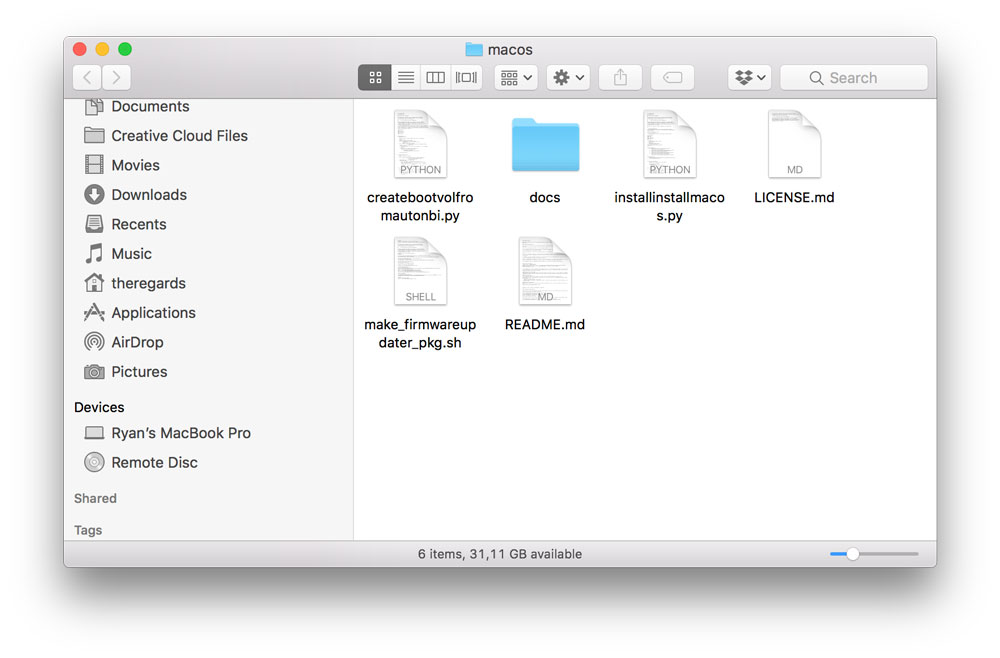
Cara download MacOS Full Installer .dmg
Langsung saja untuk cara download macos full installer high sierra, mojave, catalina, big sur, sebagai berikut.
- Download perintah dari installinstallmacos.py di github, klik disini
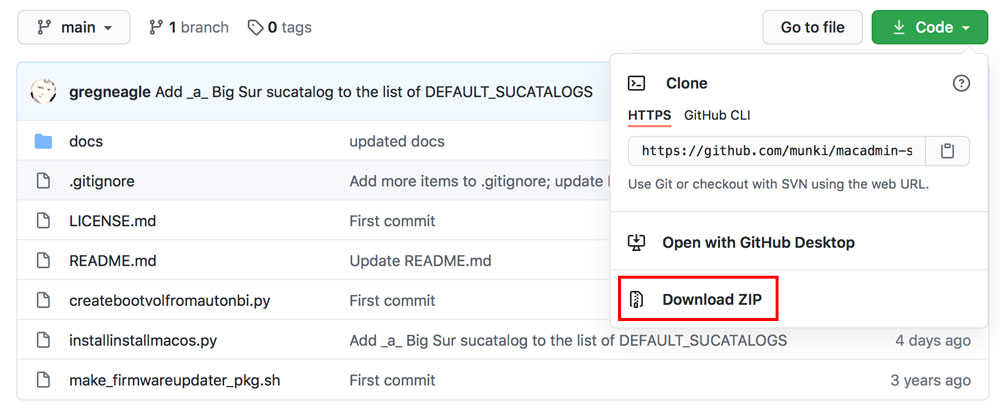
- Extract zip file yang diunduh, dan pindahkan folder macadmin-scripts-main ke desktop untuk memudahkan proses
- Buka aplikasi terminal ketikkan sudo dan spasi, kemudian drag berkas installinstallmacos.py ke terminal, seperti gambar dibawah ini, kemudian tekan enter
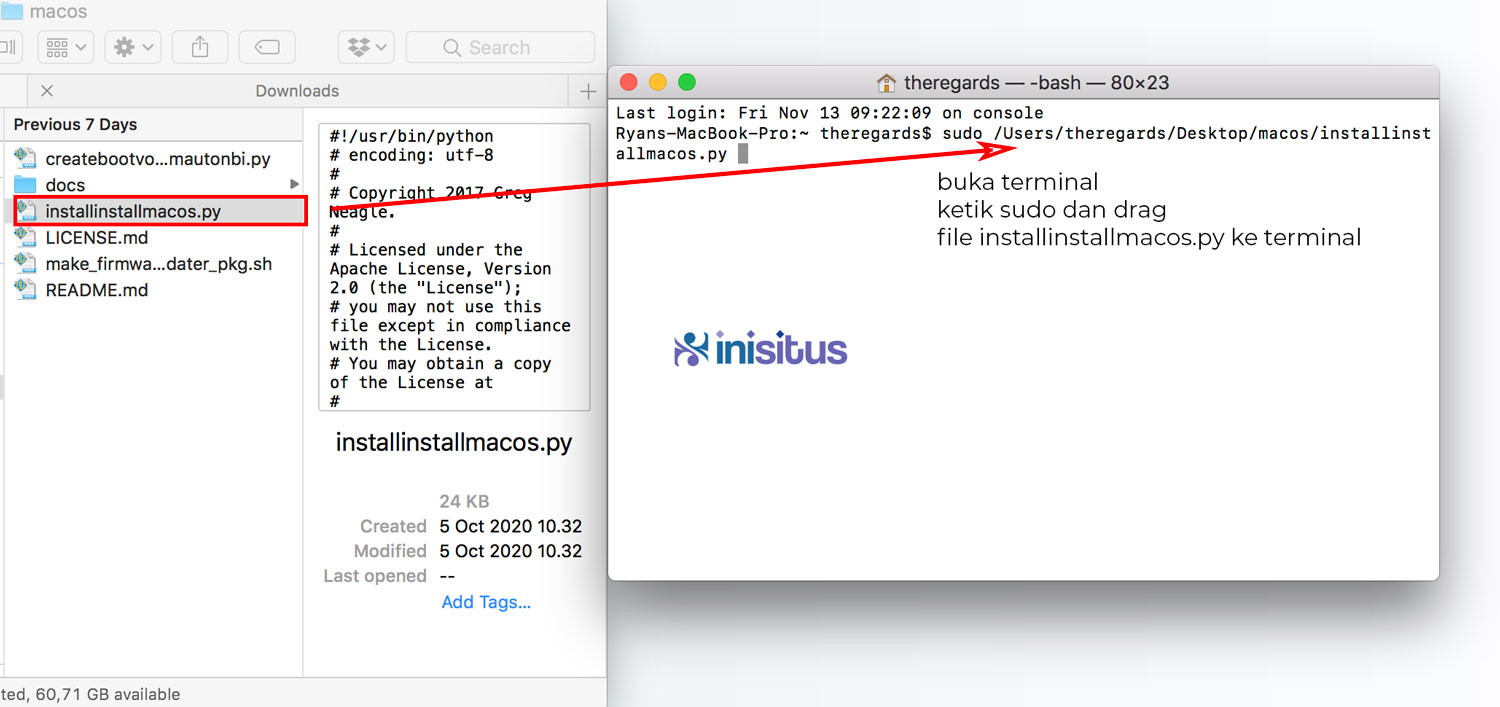
- Tunggu proses download source Apple sebentar dan akan ada pilihan list menu macOS versi mana yang ingin didownload
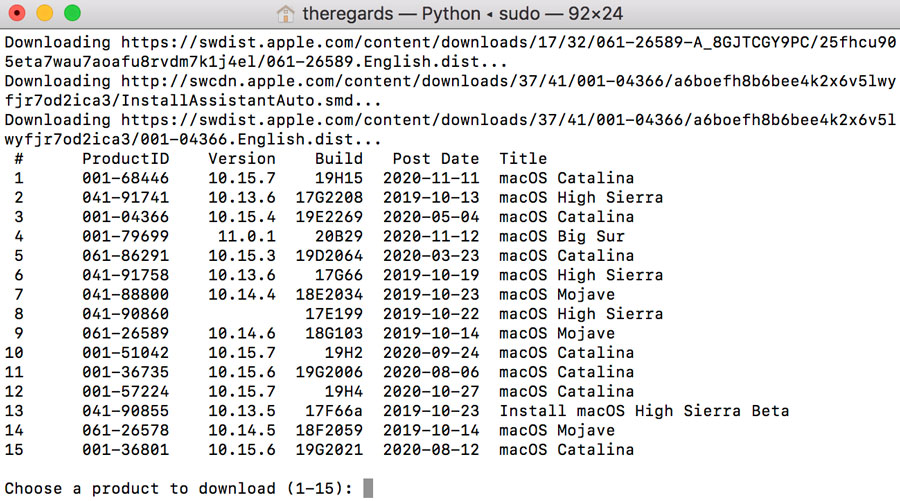
- Ketikkan pilihan di Terminal dan tekan enter
- Proses download akan berjalan, tunggu selesai dan macOS akan tersedia di folder username Mac kamu dengan format .dmg
Jika kita buka file hasil download tadi, maka akan ada aplikasi Install MacOS dan pindahkan file Install MacOS ke folder Application Mac untuk dibuat flashdisk bootable MacOS.
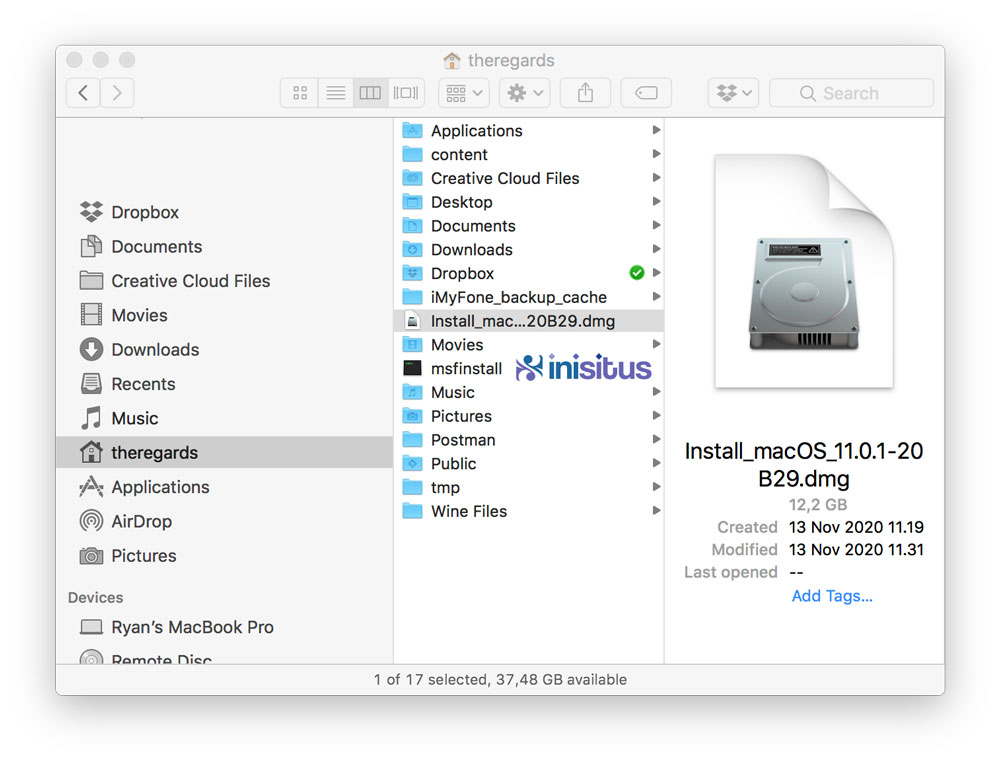
Cara untuk membuat flashdisk boot Mac nya bisa menggunakan cara yang sudah saya tulis di Install Ulang / Downgrade / Upgrade MacBook.
Catatan Penting!
Pada saat kita melihat list menu macOS di terminal, akan ada banyak cabang versi Build macOS mana yang ingin didownload. Contohnya nomer 2 pada gambar di bawah, High Sierra Build 17G228, build ini ditujukan untuk supplemental update di MacBook Pro 2018, yang artinya Build 17G228 ditujukan hanya untuk MacBook Pro 2018 saja. Pilih High Sierra Build Unified yang bisa di install di semua Mac asalkan Mac tersebut mendukung OS High Sierra yaitu nomer 6, High Sierra 10.13.6 Build 17G66.
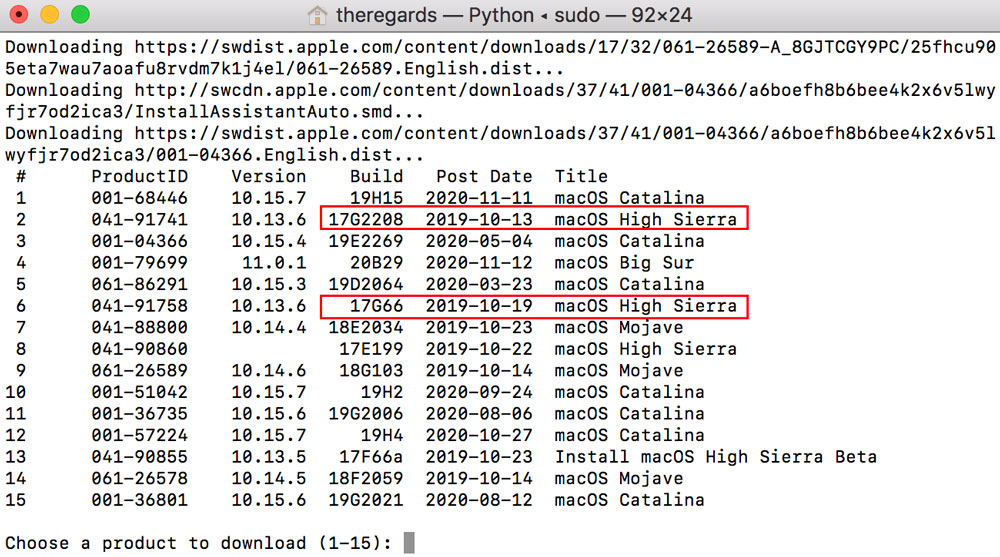
Terlalu lama download MacOS?
Apabila kamu tidak ingin terlalu lama menunggu download dari MacOS Big Sur, Catalina, Mojave, El Capitan dan versi dibawahnya, kamu bisa membeli flashdisk All In One yang tersedia di Shopee.

USB Installer ini sudah siap untuk dipakai downgrade / upgrade semua Mac, artinya tinggal tancapkan USB dan Booting Installer lewat USB di Mac, kita langsung bisa downgrade Mac mengikuti langkah dari tulisan ini.
Tips mengurangi memori SSD setelah selesai Download MacOS
Ketika kita sudah selesai Download MacOS dan file .dmg sudah tersedia di folder Username, sisa berkas unduhan masih tersisa di sistem Mac. Kita bisa menghapus file tersebut untuk mengurangi kapasitas memori HDD atau SSD yang terpakai.
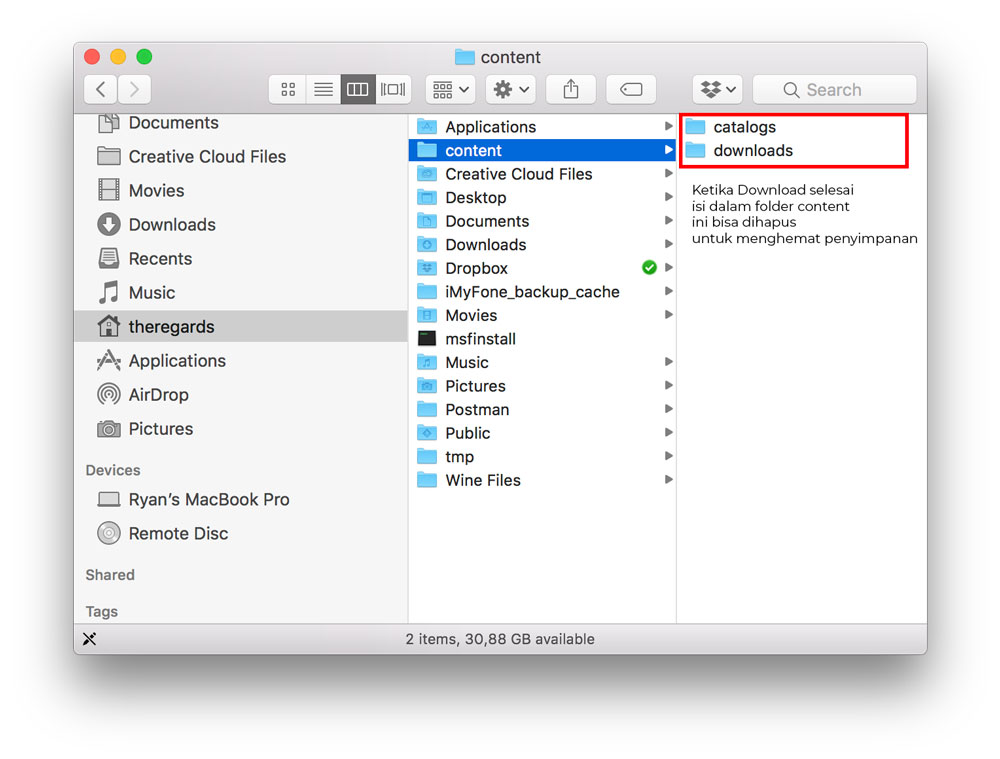
Caranya dengan membuka Finder, dan buka Folder Username > Content, isi folder catalogs dan download dapat kita hapus apabila disk image MacOS sudah tersimpan.